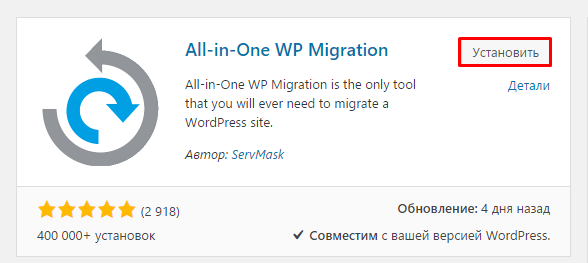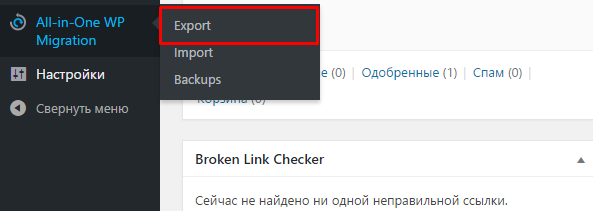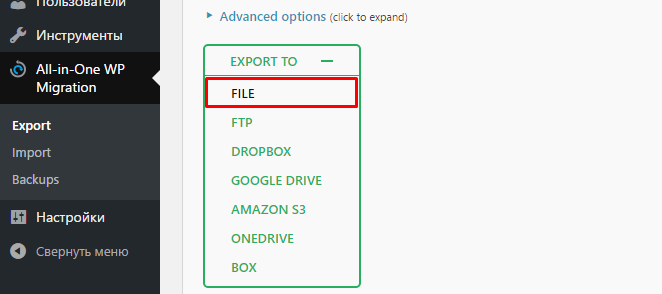Иногда случаются проблемы с сайтом. Далеко не всегда их можно решить изменением настроек или удалением неработающих тем либо плагинов. Бывает, что невозможнго решить проблему никакими другими способами, кроме как восстановления сайта из Beckup — бэкапа, то есть резервной копии.
Но для этого бэкап, т.е резервная копия сайта должна быть. Это первое правило безопасности сайта.
Как же сделать резервную копию сайта?
Backup WordPress на хостинге
Как правило, на каком бы хостинге вы не размещали свой сайт, всегда есть возможность сделать бэкап сайта. Достаточно просто посмотреть внимательней на панель управления хостингом или, в крайнем случае, спросить у службы поддержки.
Вы можете настроить автоматическое резервное копирование вашего сайта, и сайт будет регуляно сохраняться на вашем хостинге.. Однако нужно периодически сохранять копии сайта и на свой компьютер. Вдруг дата-центр вашего хостинга просто сгорит. Мало ли.
Backup WordPress вручную
Для особо одаренных. Вы можете через файл-менеджер или через FTP-клиента просто сохранить все файлы сайта на свой компьютер. При этом не забудьте зайти на хостинг и скопировать базу данных своего ВордПресса.
Backup WordPress с помощью плагина
Чтобы не разбираться в дебрях хостинга, Можно просто все сделать с помощью плагинов.
All-in-One WP Migration
Установите и активируйте плагин All-in-One WP Migration.
Найдите его в панели управления вашим WordPress и нажмите кнопку Export.
Выберите опцию File (Файл), если вы хотите скачать резервную копию на ваш компьютер.
Скачайте сгенерированную резервную копию на ваш компьютер. Она содержит файлы вашего сайта и базы данных.
Теперь в случае появления какой-любо проблемы с ВордПрессом и невозможности её решения, вы можете просто восстановить ваш сайт с помощью резервной копии.
Для восстановления сайта с помощью сгенерированной резервной копии, вам необходимо полностью удалить файлы сайта и установить новый WordPress, вместе с плагином All-in-One. После этого, выберите функцию Import (Импорт), выберите сгенерированный бэкап и продолжите процедуру восстановления.
BackUpWordPress
Плагин BackUpWordPress поможет вам делать регулярные резервные копирования как отдельно базы данных, так и полную копию базы данных с файлами вашего сайта. После установки плагина, по умолчанию создается два расписания создания резервных копий. Также в настройках плагина можно:
- добавить свои расписания;
- установить частоту копирования;
- задать количество архивов для хранения;
- настроить отправку уведомлений о завершении копирования на контактную электронную почту.
Также плагин позволяет сохранять резервные копии на Dropbox.